win10安全模式命令提示符 win10安全模式无法进入命令提示符解决方法
更新时间:2024-05-19 10:33:43作者:xiaoliu
Win10安全模式是一种用于解决系统故障和问题的重要方式,但有时候我们可能会遇到无法进入命令提示符的情况,此时我们可以尝试一些方法来解决这个问题,比如通过调整系统设置或使用特定的命令来进入安全模式的命令提示符界面。在本文中我们将探讨如何解决Win10安全模式无法进入命令提示符的问题,并提供一些有效的解决方法。
具体方法:
1、按住“shift”点击“重启”
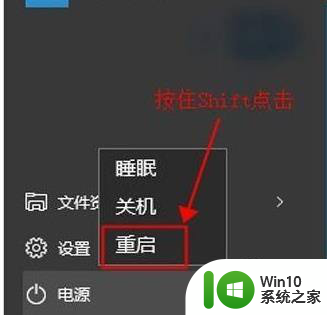
2、选择“疑难解答”
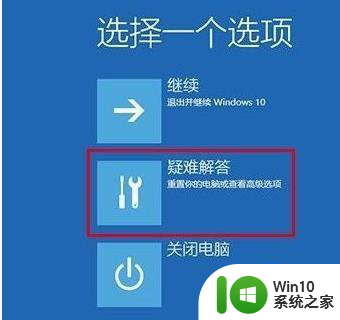
3、点击“高级选项”
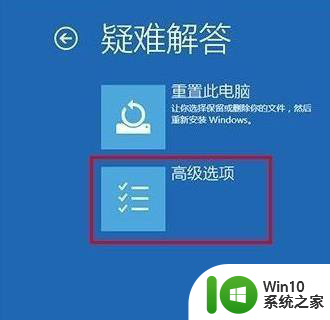
4、点击“启动设置”后点击“确定”

5、选择“启用带命令提示符的安全模式”即可

以上就是win10安全模式命令提示符的全部内容,如果还有不清楚的用户可以参考以上步骤进行操作,希望能够对大家有所帮助。
win10安全模式命令提示符 win10安全模式无法进入命令提示符解决方法相关教程
- win10安全模式的命令提示符进入方法 win10安全模式的命令提示符怎么进
- win10利用cmd命令进入安全模式如何操作 win10利用命令提示符进安全模式的教程
- win10怎么打开命令提示符?win10快速打开命令提示符的方法 win10如何在桌面上快速打开命令提示符
- win10设置命令提示符 win10命令提示符文本字体调整
- w10怎么运行命令提示符 w10命令提示符在哪打开
- win10电脑如何在开机状态下进入安全模式 如何在win10系统下通过命令行进入安全模式
- win10的命令窗口 Win10系统如何打开管理员命令提示符窗口
- 快捷打开cmd命令 win10如何快速打开cmd命令提示符
- 运行命令窗口怎么打开 Win10命令提示符窗口怎么打开
- win10进不了安全模式怎么办 win10无法进入安全模式怎么解决
- win10使用命令进行网络重置的方法 win10怎么在命令提示符进行网络重置
- win10无法f8进入安全模式如何处理 win10如何进入安全模式
- 蜘蛛侠:暗影之网win10无法运行解决方法 蜘蛛侠暗影之网win10闪退解决方法
- win10玩只狼:影逝二度游戏卡顿什么原因 win10玩只狼:影逝二度游戏卡顿的处理方法 win10只狼影逝二度游戏卡顿解决方法
- 《极品飞车13:变速》win10无法启动解决方法 极品飞车13变速win10闪退解决方法
- win10桌面图标设置没有权限访问如何处理 Win10桌面图标权限访问被拒绝怎么办
win10系统教程推荐
- 1 蜘蛛侠:暗影之网win10无法运行解决方法 蜘蛛侠暗影之网win10闪退解决方法
- 2 win10桌面图标设置没有权限访问如何处理 Win10桌面图标权限访问被拒绝怎么办
- 3 win10关闭个人信息收集的最佳方法 如何在win10中关闭个人信息收集
- 4 英雄联盟win10无法初始化图像设备怎么办 英雄联盟win10启动黑屏怎么解决
- 5 win10需要来自system权限才能删除解决方法 Win10删除文件需要管理员权限解决方法
- 6 win10电脑查看激活密码的快捷方法 win10电脑激活密码查看方法
- 7 win10平板模式怎么切换电脑模式快捷键 win10平板模式如何切换至电脑模式
- 8 win10 usb无法识别鼠标无法操作如何修复 Win10 USB接口无法识别鼠标怎么办
- 9 笔记本电脑win10更新后开机黑屏很久才有画面如何修复 win10更新后笔记本电脑开机黑屏怎么办
- 10 电脑w10设备管理器里没有蓝牙怎么办 电脑w10蓝牙设备管理器找不到
win10系统推荐
- 1 番茄家园ghost win10 32位官方最新版下载v2023.12
- 2 萝卜家园ghost win10 32位安装稳定版下载v2023.12
- 3 电脑公司ghost win10 64位专业免激活版v2023.12
- 4 番茄家园ghost win10 32位旗舰破解版v2023.12
- 5 索尼笔记本ghost win10 64位原版正式版v2023.12
- 6 系统之家ghost win10 64位u盘家庭版v2023.12
- 7 电脑公司ghost win10 64位官方破解版v2023.12
- 8 系统之家windows10 64位原版安装版v2023.12
- 9 深度技术ghost win10 64位极速稳定版v2023.12
- 10 雨林木风ghost win10 64位专业旗舰版v2023.12